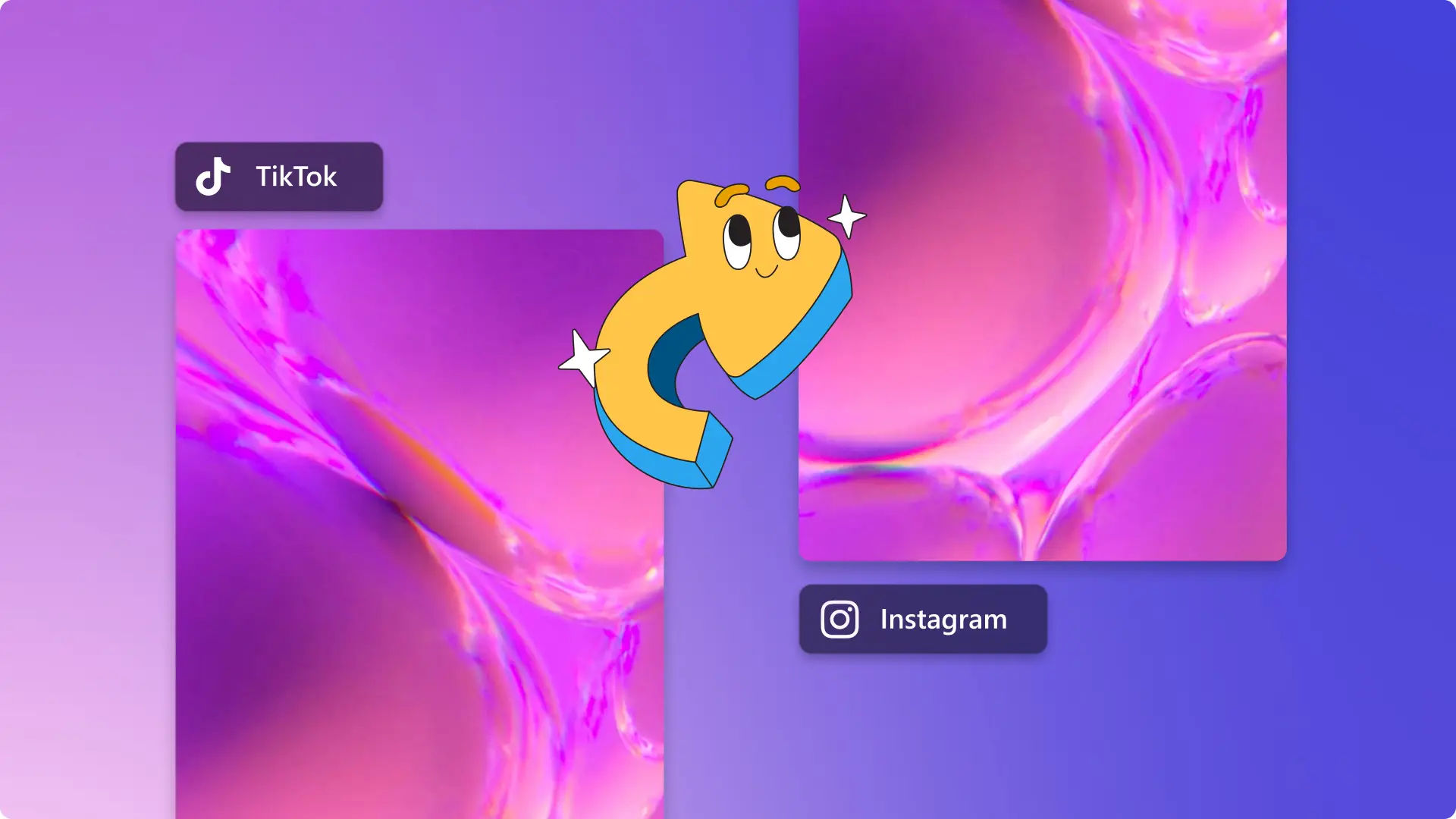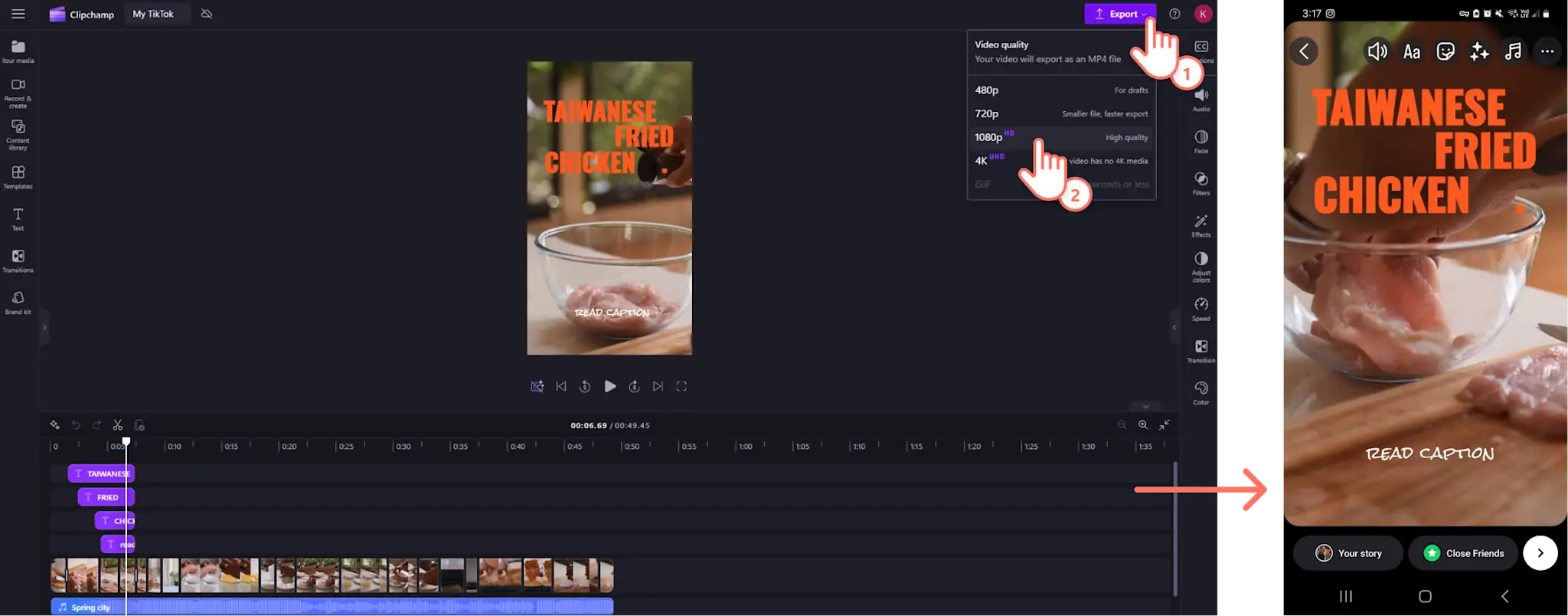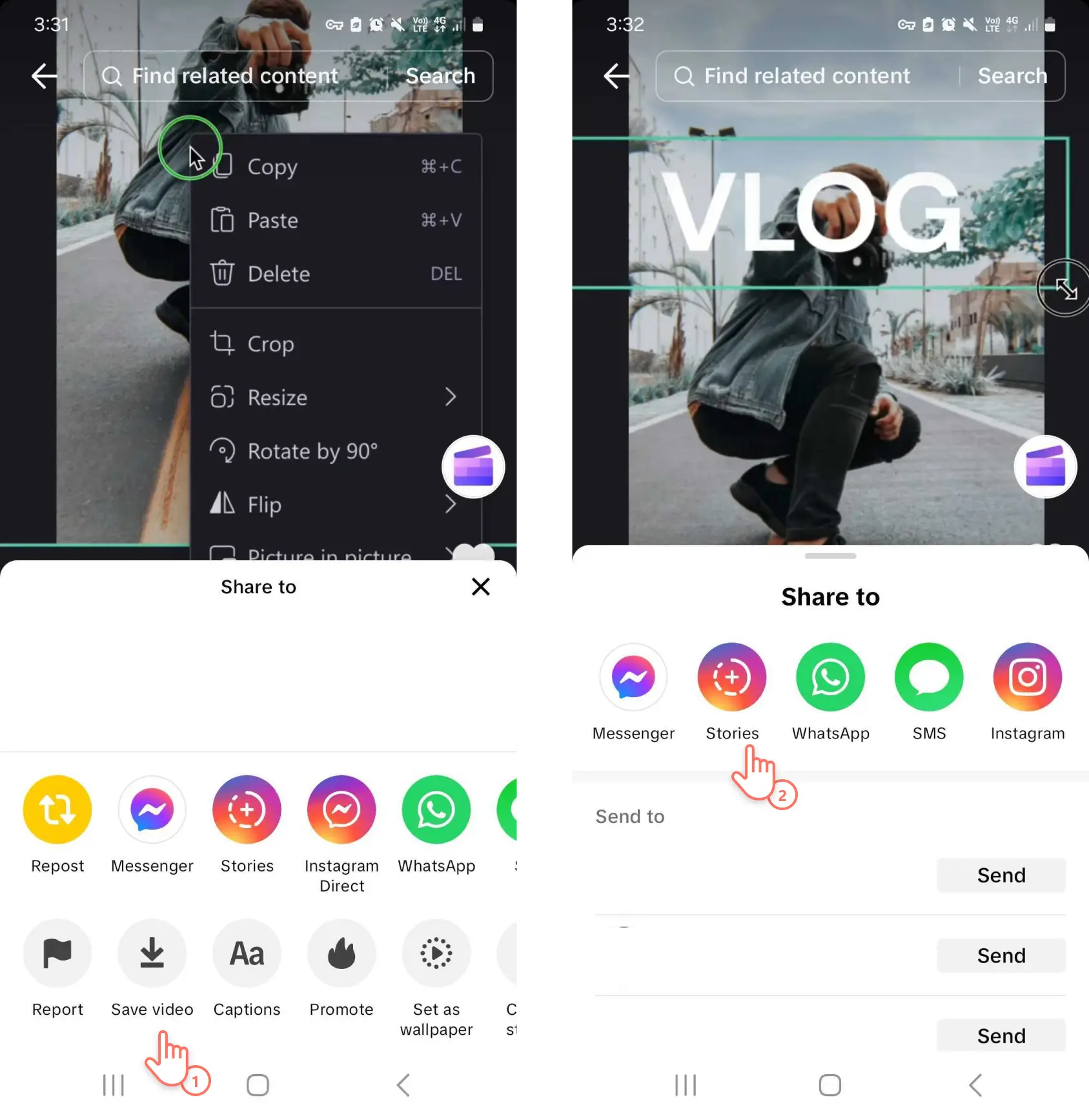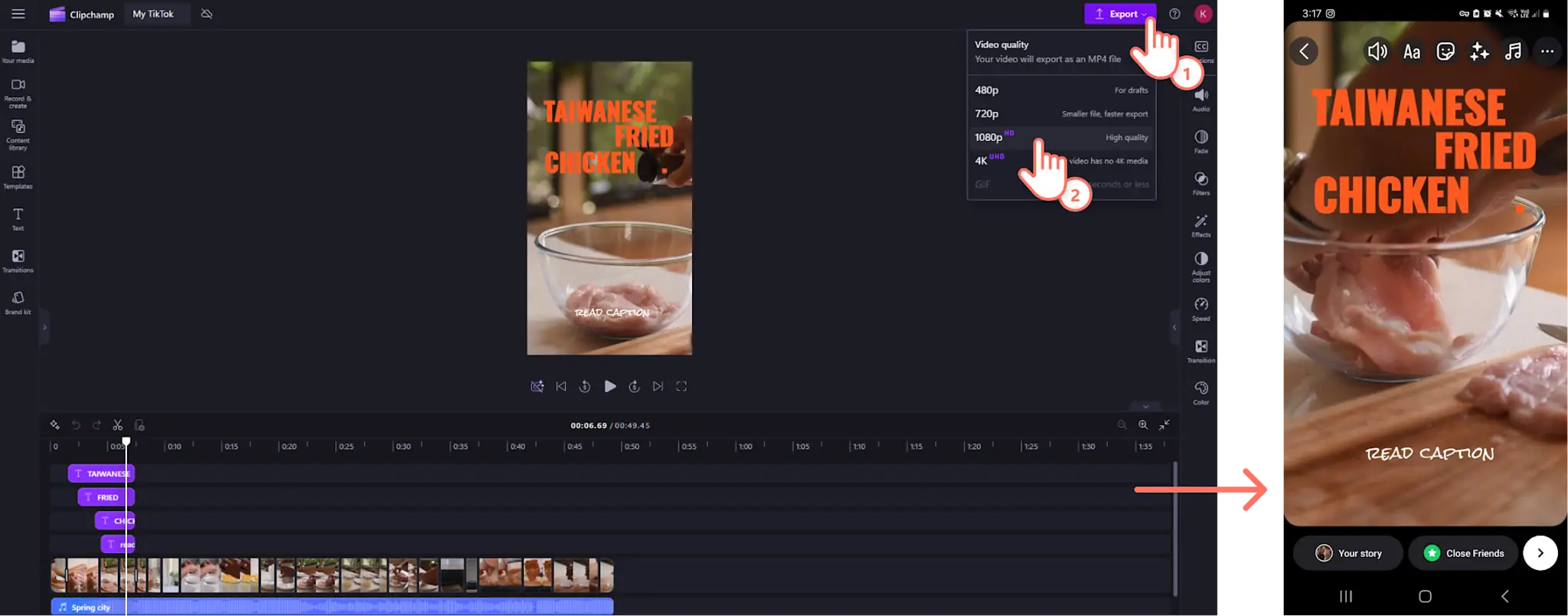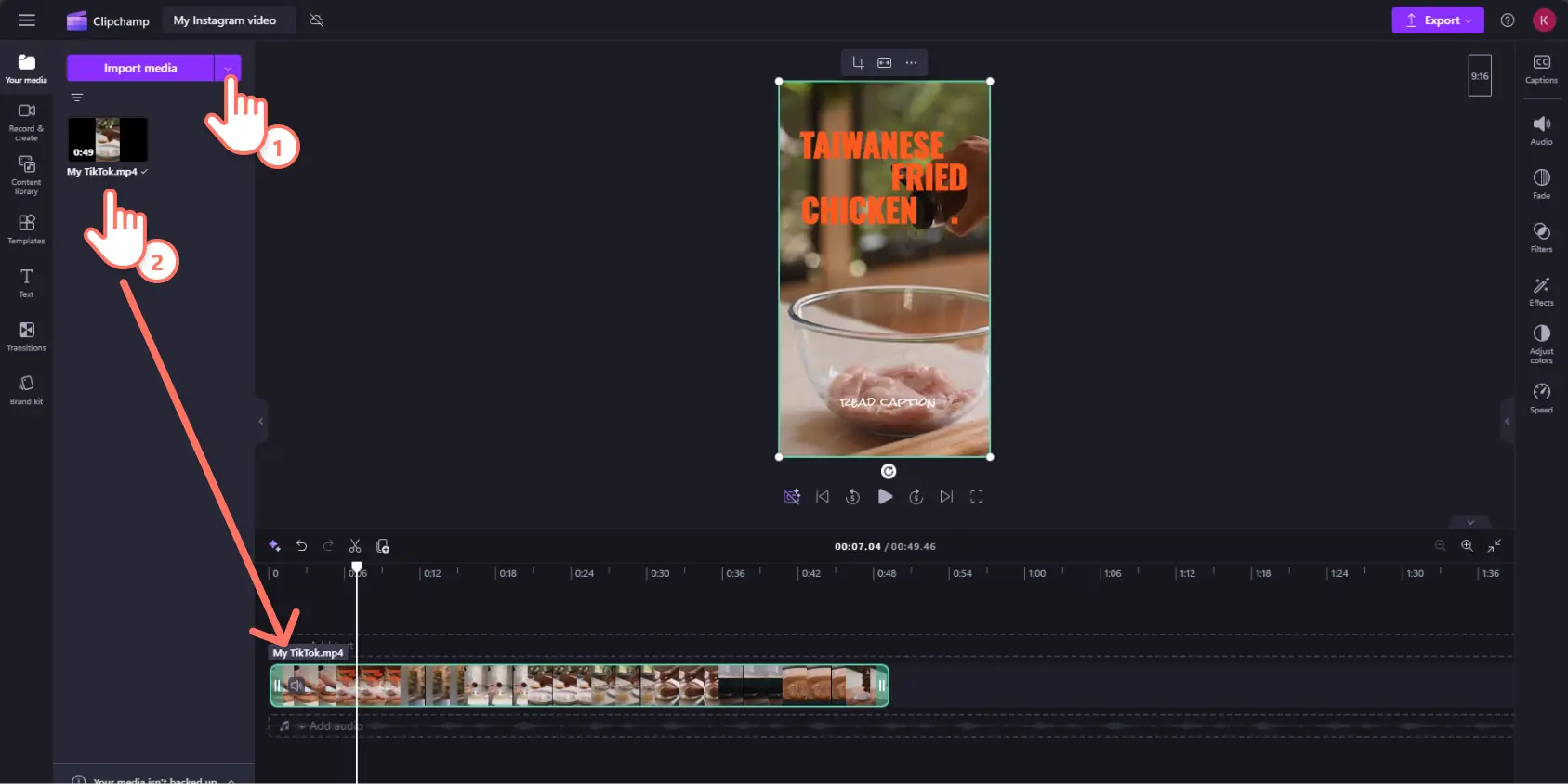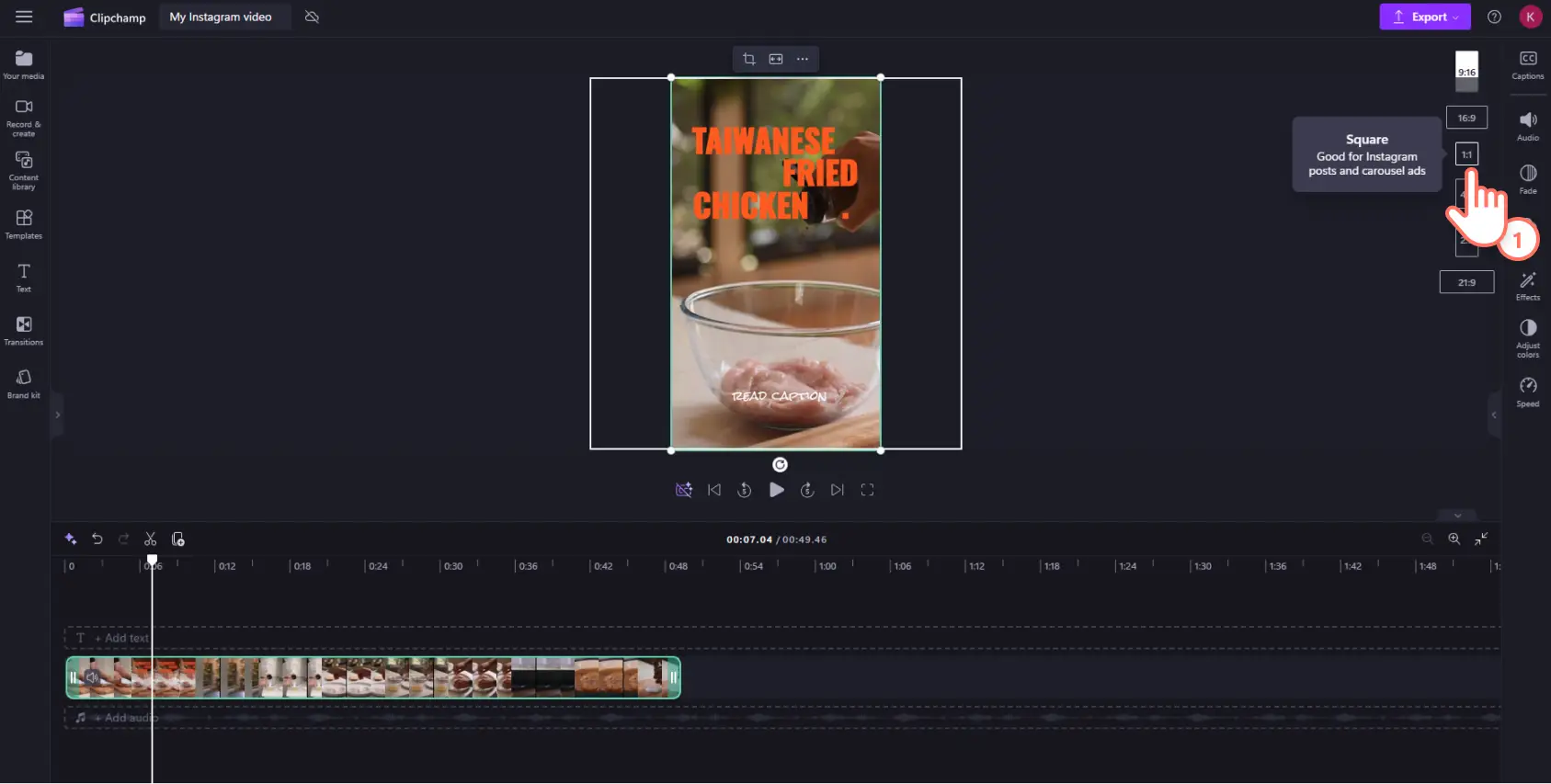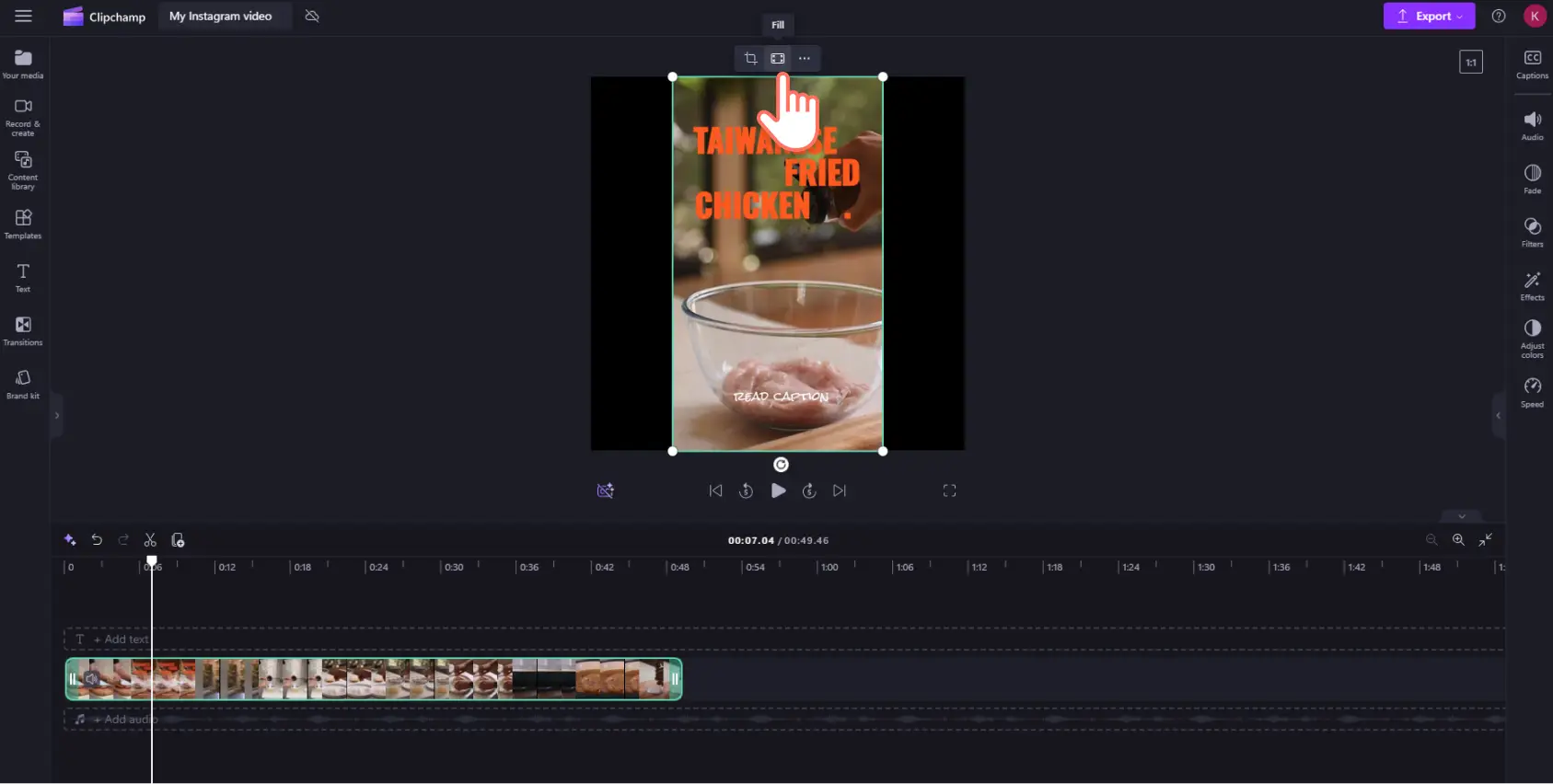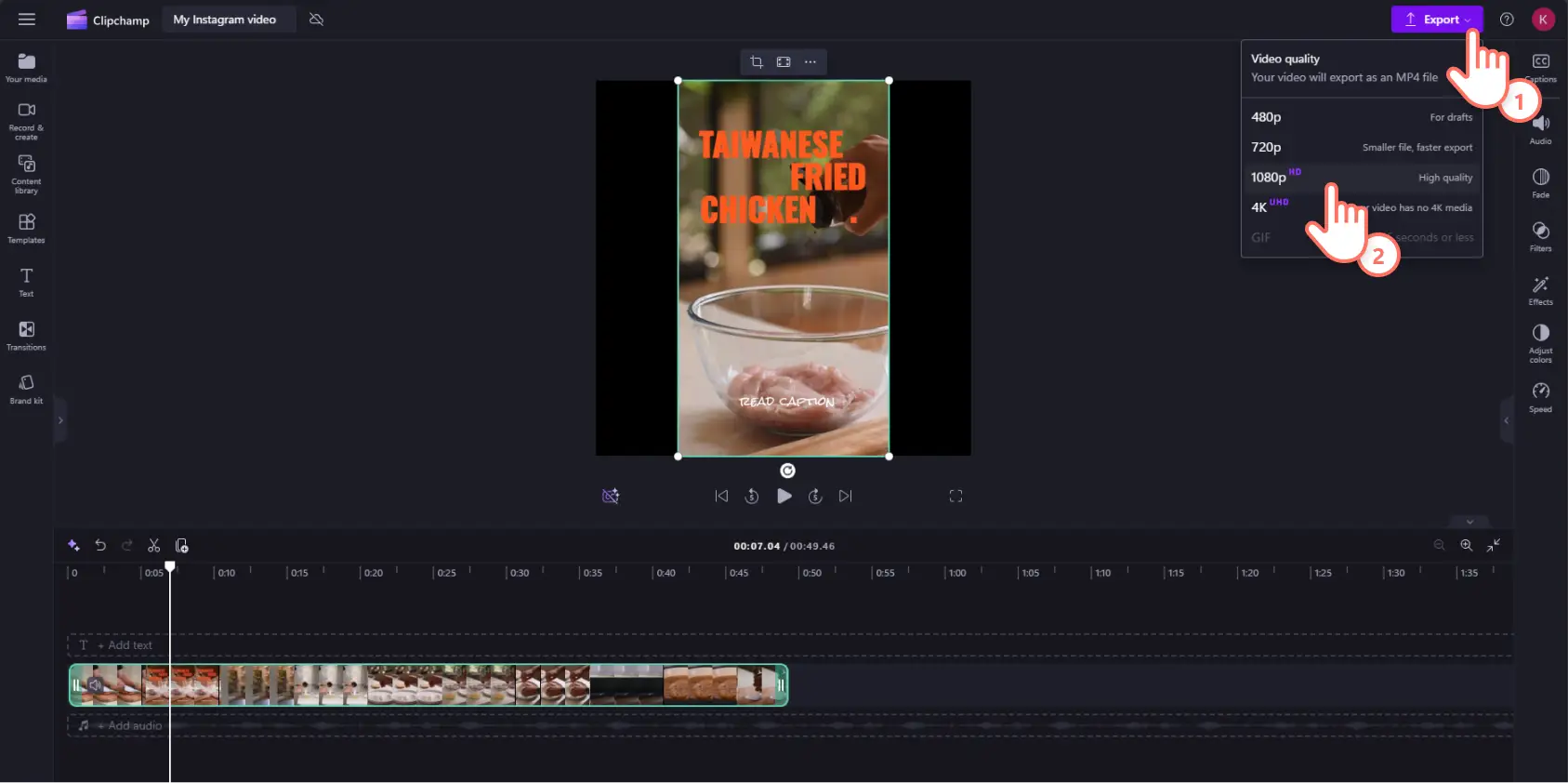Obs! Skjermbildene i denne artikkelen er fra Clipchamp for personlige kontoer. De samme prinsippene gjelder for Clipchamp for jobb- og skolekontoer.
På denne siden
Har du laget en trendy TikTok-video og ønsker at flere personer ser den? Fra bak kulissene- og utfordringsvideoer til opplæringer og anmeldelsesvideoer – du kan enkelt oppnå mer synlighet og øke rekkevidden ved å legge ut en TikTok-video flere steder, slik som Instagram!
Siden begge de sosiale medieplattformer deler samme videokrav, har gjenbruk av populære TikTok-videoer blitt mye raskere og billigere. Utforsk mer om hvordan du legger ut TikTok på Instagram-historier, Reels og innlegg i feeden med Clipchamp.
Hvorfor legge ut videoer fra TikTok til Instagram?
Kan du legge ut TikTok-videoer på Instagram? Selvsagt, og det burde du. Innholdsopprettere legger ut der målgruppen er. Profesjonelle kreative personer venter ikke på at målgruppen skal finne dem. Derfor er det vanlig praksis å legge ut TikTok på nytt på Instagram. Ved å legge ut TikTok-videoer flere steder, slik som Instagram, økes effektiviteten, du får kontakt med flere målgrupper, og rekkevidden utvides.
Gjenbruk videoer og spar tid
Instagrams algoritme fremmer det samme vertikale videoformatet og 9:16-størrelsesforholdet som TikTok gjør.
Ved å legge ut det samme innholdet flere steder sparer du tid.
Du trenger ikke lage flere videoer for ulike sosiale medieplattformer.
Finn nye seere
Ikke alle på TikTok er på Instagram og omvendt.
TikTok- og Instagram-følgere har ulik demografi og plasseringer.
Ved å legge ut flere steder betyr det at innholdet ikke er eksklusivt for plattformen.
Øk tilstedeværelsen på sosiale medier
Multipliser tilstedeværelsen ved å være aktiv på flere plattformer.
Generer flere visninger på tvers av flere kontoer.
Lag flere kilder for å drive trafikk til profilen eller nettstedet.
Slik endrer du størrelsen på TikTok for Instagram-videoformater uten et vannmerke
Det er ikke det at du ikke kan dele TikTok på Instagram, men Instagram favoriserer ikke videoinnlegg som har et TikTok-vannmerke, med det betyr ikke at du ikke bør legge ut videoer flere steder.
Hvis du vil vite hvordan du legger ut en TikTok på Instagram uten et vannmerke, er en enkel metode å ikke legge til et i første omgang. Unngå å ha TikToks vannmerke på videoer ved å ikke lage eller redigere direkte i TikTok-appen. Du kan endre størrelse på videoer på nettet uten å bekymre deg for vannmerker, ved å opprette og redigere på sosiale medieplattformer på nettet kostnadsfritt med Clipchamp. Du kan eksportere direkte for TikTok og andre sosiale medieplattformer.
Lag videoen, og juster størrelsesforholdet så den passer på alle sosiale medieplattformer. Deretter kan du dele samme innhold i ulike formater slik som 1:1 for Instagram-feeder, 9:16 for Instagram-historier og Reels, eller 16:9 for YouTube.
Lagre TikTok-videoer uten vannmerke i 1080p HD-videooppløsning på datamaskinen eller telefonen. Du kan også dele videoer direkte til TikTok fra eksportsiden.
Du kan deretter endre størrelse på video for TikTok- og Instagram-historier og feedvideoer ved å følge disse trinnene.
Slik legger du ut en TikTok-video på Instagram Reels
Lagre TikTok-videoen fra Clipchamp i 9:16-størrelsesforhold og 1080p HD-videooppløsning.
Lag en ny Instagram Reel ved hjelp av TikTok-videoen.
Skriv en videobeskrivelse med emneknagger og handlingsoppfordringer der det er nødvendig.
Del Instagram Reel.
Slik legger du ut en TikTok på Instagram-historier
Det finnes to metoder for å dele TikTok til Instagram.
Del TikTok-videokoblingen direkte på Instagram-historier
Last ned TikTok-videoen fra TikTok. Dette inkluderer et vannmerke.
Lag en ny Instagram-historie, og last opp TikTok-videoen.
Legg til en direktekobling på TikTok-profilen eller -videoen.
Del Instagram-historien.
Del TikTok-videoen som er laget med Clipchamp til Instagram-historie
Lagre videoen fra Clipchamp i 9:16-størrelsesforhold og 1080p HD-videooppløsning.
Lag en ny Instagram-historie, og last opp videoen (uten vannmerke).
Legg til en direkte kobling til TikTok hvis du vil at seerne skal konvertere til TikTok-følgere.
Del Instagram-historien.
Slik legger du ut en TikTok-video på Instagram med Clipchamp
Endre størrelse på video for innlegg i Instagram-feeden ved å bruke verktøyet for endring av størrelsesforhold i Clipchamp.
Trinn 1. Last opp TikTok-videoen til Clipchamp
Importer TikTok-videoen til mediefanen, og dra og slipp den på redigeringstidslinjen.
Trinn 2. Endre størrelsesforholdet til videoen
Juster størrelsesforholdet ved å klikke på velgeren for størrelsesforhold øverst til høyre i redigeringsprogrammet. Velg 9:16-størrelsesforholdet for Instagram-historier og innlegg i feeden eller 1:1-størrelsesforholdet for innlegg på Instagram-rutenettet.
Trinn 3. Beskjær og finjuster videoen
Juster kantlinjene på klippet ved å klikke på tilpass, fyll og beskjær på fristilte verktøylinjen.
Trinn 4. Lagre og del videoen
Forhåndsvis og eksporter videoen i 1080p HD og lagre på datamaskinen eller OneDrive, og last deretter opp på Instagram-kontoen.
Vanlige spørsmål
Har TikTok og Instagram de samme videokravene?
Ja. TikTok og Instagram har de samme videokravene om størrelsesforhold på 9:16, filformatet MP4 og videooppløsning på 1080p. Dette gjør det enkelt å dele den samme videoen på begge plattformene.
Kan Instagram degradere innholdet mitt hvis det kommer fra TikTok?
Ja. Hvis Instagram Reels-videoen din har vannmerke fra TikTok, kan Instagram-algoritmen degradere Reels-videoen.Vi anbefaler at du lager videoer med Clipchamp for å unngå at gjenbrukt innhold blir degradert.
Hvordan deler jeg en kobling til en TikTok-video i Instagram-historien min?
Det er bare å lage en ny historie, klikke på klistremerkeikonet og deretter koblingsknappen og legge til koblingen.
Er TikTok eller Instagram Reels bedre for forretningene?
Begge sosiale medier-plattformene er gode markedsføringsverktøy for bedrifter, men målgruppen og hva slags innhold seerne dine liker, bestemmer hvilken plattform du burde bruke.
Er du klar for å spare tid og gjenbruke TikTok-videoene på Instagram? Glem videoer med vannmerke, og bli vist høyere på Instagram-feeden. Hvis du vil ha flere ideer for gjenbruk av video, kan du sjekke ut slik legger du ut YouTube-videoer på Instagram og slik endrer du størrelsesforholdet til en video.
Kom i gang med Clipchamp last ned Microsoft Clipchamp-appen for Windows.